2020. 6. 8. 20:12ㆍ컴퓨터 활용능력 2급 따기/2.스프레드시트 일반
C. 데이터 입력 - 한자 , 특수문자 , 메모 , 윗주
1. 한자
한자로 변환할 한글을 입력한 후 "한자"버튼을 누르면 한자 목록 상자가 나온다.

2. 특수문자
자음을 입력한 상태에서 "한자"버튼을 누르면 특수문자 목록이 나온다.

3. 메모
- 메모는 셀에 입력된 데이터에 보충 설명을 하는 곳으로 데이터 종류에 상관없이 모든 셀에 삽입할 수 있다.
- 셀에 입력된 데이터를 지워도 메모는 삭제되지 않는다.
- 메모의 크기나 위치는 임의로 조절할 수 있다.
- 인쇄가 가능하다.
- 메모 삽입하기!
셀 선택 - > 마우스 오른쪽 클릭 - > 새 메모 클릭!
- 메모는 항상 표시할 수도 있고 마우스를 가져다 대면 나타나게 할 수도 있다. ( 마우스 R 버튼 클릭으로 선택 )
4. 윗주
- 윗주는 셀에 입력된 데이터의 윗쪽에 추가하는 "주석 문"으로 문자 데이터에만 삽입할 수 있다.
- 주석은 프로그램의 실행에 영향을 주지 않는다.
- 데이터를 삭제하면 주석도 삭제된다.
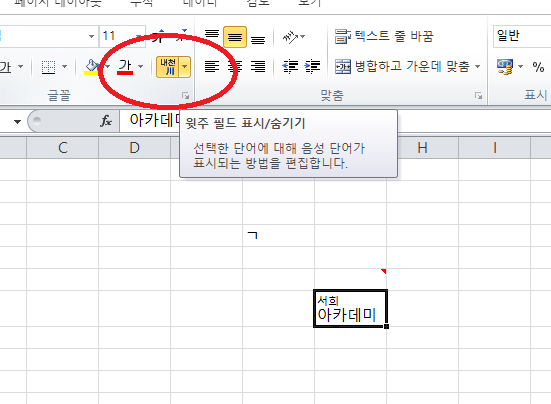
- 윗주 설정하기
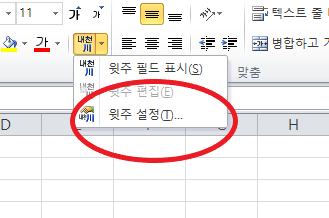
5. 기출문제
1> 워크시트상의 특수문자를 입력하는 방법은?
① 한글모음을 입력한 뒤 "한자"를 누르면 목록이 나타나 그중에서 선택하면 된다.
② 영문입력 상태에서 대문자를 입력하고 "한자"를 누르면 목록이 나타나 그중에 선택하면 된다.
③ 한글 자음을 입력한 후 "한자"를 누르면 목록이 나타나고 그중에서 선택하면 된다.
④ 한글 모음을 입력한 후 "CTRL"을 누르면 목록이 나타나 그중에서 선택하면 된다.
2> 다음 중 메모에 대한 설명으로 옳지 않은 것은?
① 통합 문서에 포함된 메모를 시트에 표시된 대로 인쇄하거나 시트 끝에서 인쇄할 수 있다.
② 메모에는 어떠한 문자나 숫자 , 특수문자도 입력 가능하며 텍스트 서식도 지정할 수 있다.
③ 시트에 삽입된 모든 메모를 표시하려면 [검토]탭의 [메모] 그룹에서 '메모 모두 표시'를 선택한다.
④ 셀에 입력된 데이터를 "Delete"로 삭제한 경우 메모도 함께 삭제된다.